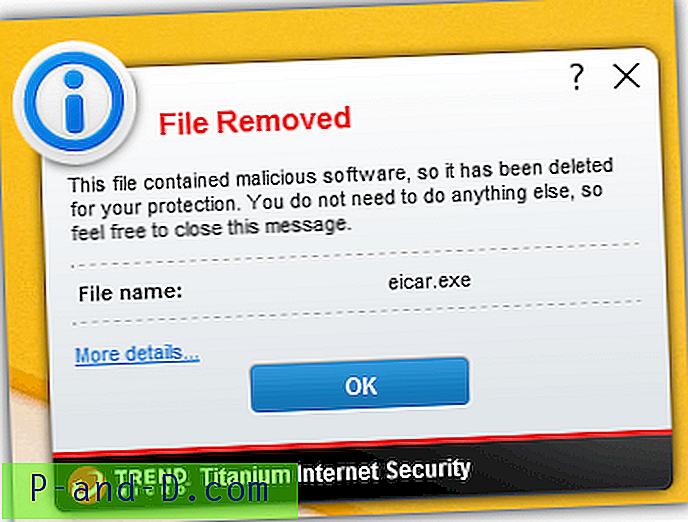У дијалошким оквирима са порукама о грешци обично се налази текст траке наслова који садржи назив апликације или процеса који је створио грешку. Понекад можете наићи на ситуацију када се дијалог поруке о грешци појављује без текста у насловној траци, а корисник оставља могућност да погоди који је програм изазвао грешку.

Слика 1: Дијалог поруке о грешци без текста насловне траке.
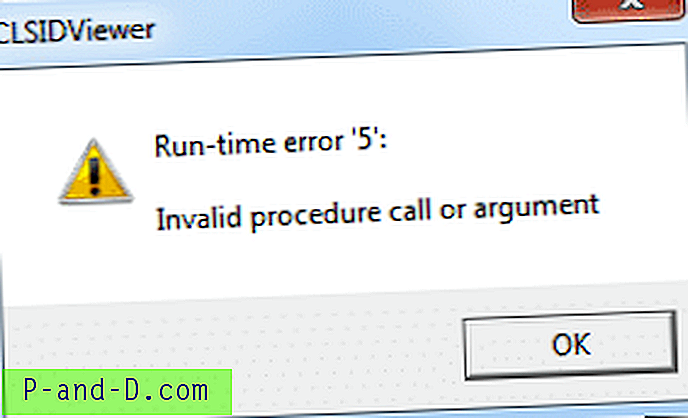
Слика 2: Дијалог поруке о грешци са текстом насловне траке
Коришћење процеса Екплорер - дугме „Пронађи Виндовс процес“
Замислите да постоји око 25 процеса који се приказују у управитељу задатака, а прекида их сваки по један да би се пронашао изворни процес је тежак задатак. Да бисте га брзо пронашли, користите Процесс Екплорер. Има дугме „ Пронађи Виндовс процес “ („буллс-еие“) које вам омогућава да знате назив процеса у прозору који је тренутно отворен.
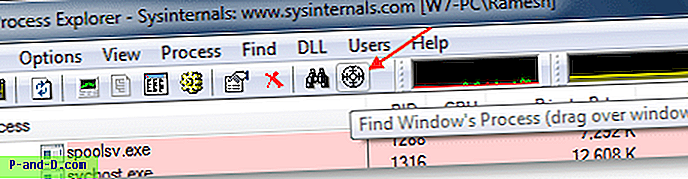
Преузмите Процесс Екплорер и покрените га.
Кликните на дугме „Буллс-еие“ у подручју алатне траке, превуците га и испустите га на циљни прозор (тј. Дијалог поруке о грешци који желите да пратите.) Да бисте то учинили, прво морате задржати прозор са грешком и Процесс Екплорер страна.
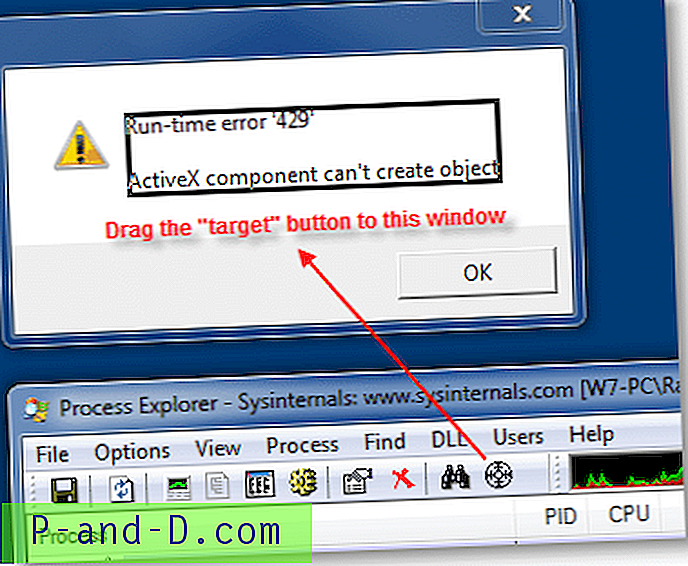
Процес Екплорер аутоматски означава назив процеса који поседује циљни прозор.
У случају да се осветљење не догоди, поново покрените Процесс Екплорер повишен (Кликните на мени Филе (Датотека), а затим кликните на „Прикажи детаље за све процесе“) и покушајте поново, само у случају да се изворни процес који је изазвао грешку покреће.
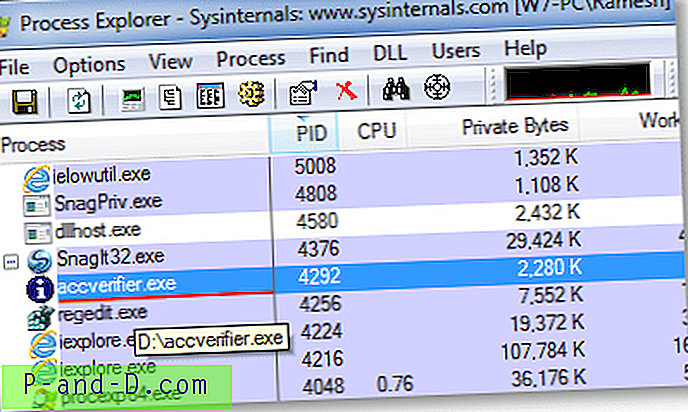
Да бисте сазнали више о том процесу, двокликните га и погледајте картицу "Слика".
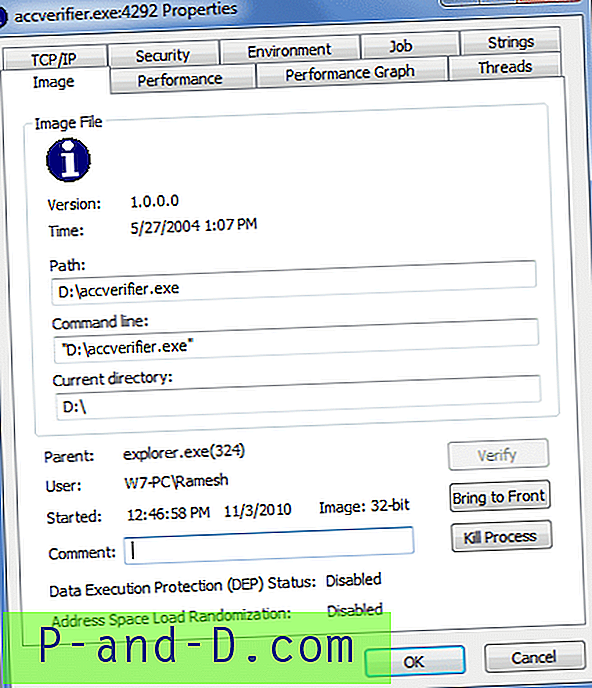
Сада знате која је апликација подигла ту поруку о грешци. Започните решавање проблема одавде!
![Решите грешку ГоДадди интерне грешке [500] на ВордПресс-у](http://p-and-d.com/img/resolve-godaddy-internal-server-error-wordpress-6757704.png)